「MacBook Pro Retinaディスプレイモデル」の最高解像度モードが気に入った!一度に見れる情報量が多くて作業が捗る!
「MacBook Pro Retina」を日々愛用しているg.O.R.i(@planetofgori)デス!
買ってから何よりも気に入っているのは、やっと手に入れることができたRetinaディスプレイ搭載のMac。文字がキレイであることに見慣れると快適過ぎて戻ることができない。本当に慣れは恐ろしい。
ただ僕は文字の美しさを多少犠牲にしてでもディスプレイを最高解像度(スペースを拡大)に設定することをオススメしたい。13インチディスプレイに詰め込まれた2,560×1,600のピクセル数を活かしてMacBook Air以上に多くの情報を一度に表示できるため、作業が捗るのだ!
「MacBook Pro Retina」の各解像度を比較してみる!
最高解像度に設定すると捗る、と言われても手元に「MacBook Pro Retina」がない限り、その「最高解像度」がどれほどの情報量を表示できるか分からないはず。
そこで、今回Google Chromeでgori.meを画面一杯に表示して「MacBook Pro Retina」13インチモデルが設定できる解像度別にスクリーンショットを撮ってみた!
擬似解像度「1024×640」
用意されている4つの解像度のうち、最も文字が大きく表示される「文字を拡大」モード。解像度は「1024×640」相当。
最適(Retina)解像度「1280×800」
「最適(Retina)」が本来最も適していると言われている解像度。実質目にする解像度は非RetinaのMacBook Pro13インチモデルと同じ「1280✕800」。
擬似解像度「1440×900」
「1440✕900」は13インチMacBook Airと同じ解像度。ただし、「MacBook Pro Retina」のディスプレイにあるピクセル数をフルに活用するため文字はクッキリと映る!
擬似解像度「1680×1050」
今回、僕が「最高解像度」と言っているのは解像度「1680✕1050」相当となるこのモード。表示領域が他の解像度と比べて段違いに広い。特に縦の解像度が1050ピクセル相当なので一度に見れる情報量が多い。
実際に使う時はこのようになる。gori.meをすべて表示した上でEchofonをやImageOptimを表示ドックを非表示にしなくてもデスクトップを見せる余裕がある。
ブログ執筆時は同時に多くのアプリケーションを開いていることが多い。最高解像度に設定しておけばスペースの行き来など気にせず作業できることが魅力的だ!
ただし、当然解像度が高くなるため字も小さくなり見ていて疲れるという人もいるかもしれない。損も場合は無理せずに自分にあった解像度で作業するべし!当然、気分によって解像度を変えるのでもまったく問題ない。
「MacBook Pro Retina」を買った人、もしくはこれから買う予定の人は是非とも一度試してみてはいかがだろうか!
売り上げランキング: 3,909
Macの公式情報・購入ページ
- ノート型Mac ▶ MacBook Air / MacBook Pro
- デスクトップ型Mac ▶ iMac / Mac Pro / Mac Studio / Mac mini
- 各モデル比較 ▶ Macを比較
- Macアクセサリ ▶ Apple公式ストア / Amazon
- 整備済商品(公式の新中古品) ▶ Apple公式ストア(整備済み商品とは?)
- 学割(教員・PTA役員も対象) ▶ 学生・教員向けストア(学生・教職員向けストアとは?)
もっと読む

2026年のAppleに期待しかない。折畳iPhoneやMacBook Proの大刷新など注目の6製品

Appleが2025年に廃止した製品、全部でいくつか知ってる?答えは驚きの25製品

36GB積んだM3 Maxなのに「足りない」。“4倍高騰”の波を見て、M4 Max 128GBを本気で検討し始めた話

iOS 26流出で大量発覚。Appleの未発表デバイス数十種類が丸裸に

MacBook Proの”大刷新”、ベースモデルはお預けか。有機EL&薄型デザインはM6 Pro/Max限定の可能性

Appleの2026年、新製品ラッシュに期待。15製品投入で”折畳iPhone”も登場か

M5 MacBook Pro レビュー:Airを引き離した

MacBook Pro、2026年に”史上最大の進化”へ。ノッチ廃止の有機ELタッチスクリーン搭載で完全刷新か

M5 MacBook Pro、正式発表。メモリ帯域幅30%増&AI性能3.5倍、でも価格据え置き

Apple、新型M5 MacBook Proの発表を予告。「パワフルな何かがやってくる」

2026年のMac発表ラッシュが判明。M5 MacBook Pro年内発売、M6では有機EL採用か
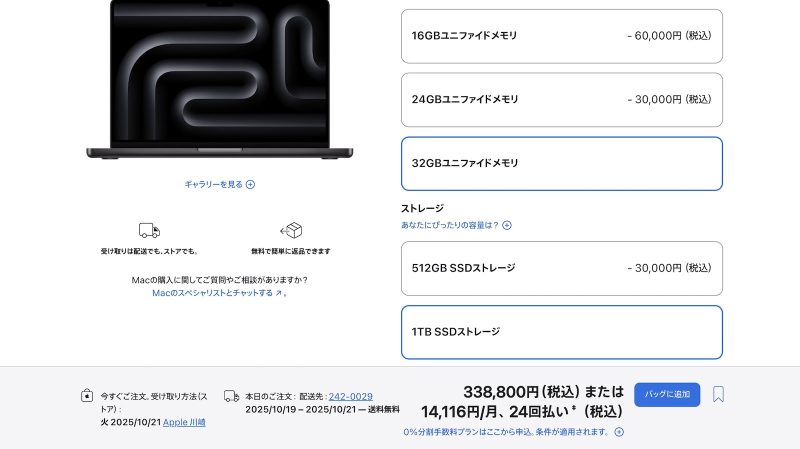
M5 MacBook Pro、10月発売の可能性浮上。M4モデルの供給制限が示唆

FCC、AppleのM5 MacBook ProとiPad Pro詳細情報をリーク。発売前に型番が判明
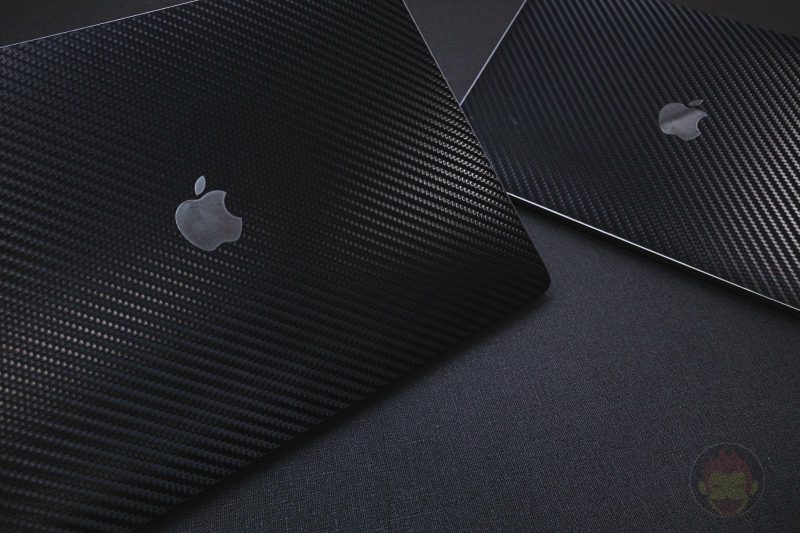
M5シリーズMacBook Pro、新型ディスプレイの足跡が聞こえる。有機EL&タッチ対応Macは2026年?

有機EL搭載MacBook Pro、2026年後半登場を示唆する新情報

Apple、2026年前半に史上最大規模の新製品ラッシュを敢行か。iPhone 17eから折りたたみまで7製品が一斉登場

Apple、2026年末までに15の新型Mac開発中!M5・M6チップ搭載の全ラインナップが流出

M3 Ultraチップ搭載のMacBook Pro、どうやら存在していたらしい

”ちょっとデキるMac”がほしいならM4 MacBook Proを買おう。Airより推したいポイントも








